打印机脱机了怎么重新连接?步骤是什么?
34
2025-01-02
打印机是我们日常办公和学习中必不可少的设备,然而有时候我们会遇到打印机脱机状态的问题,导致无法正常打印文件。本文将介绍一些简单的操作方法,帮助您解决打印机脱机状态问题,让打印机恢复正常。
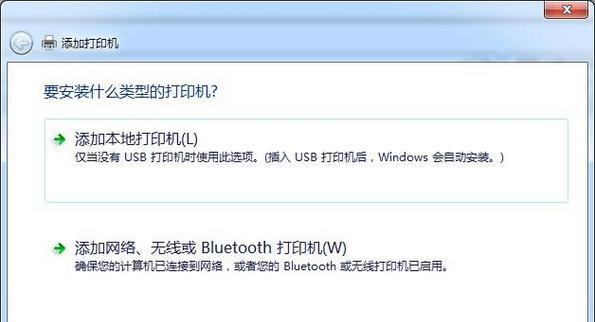
1.检查连接线是否正常连接
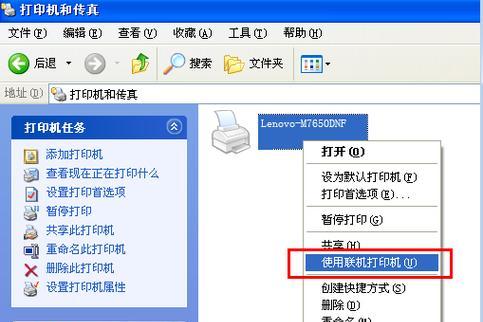
2.检查打印机电源是否打开
3.重启打印机和电脑
4.检查打印机是否缺纸

5.清理打印机内部的灰尘和纸屑
6.检查打印队列是否有未完成的任务
7.更新或重新安装打印机驱动程序
8.检查网络连接是否正常
9.确认打印机设置为默认打印设备
10.检查打印机是否有错误信息提示
11.检查打印机墨盒或墨水是否耗尽
12.检查打印机是否设置为脱机模式
13.清除并重新添加打印机
14.检查防火墙设置是否阻止打印机通信
15.寻求专业维修帮助
1.检查连接线是否正常连接:确保打印机与电脑之间的连接线插口没有松动或断开,并且连接稳固。
2.检查打印机电源是否打开:确认打印机的电源开关是否处于打开状态,如果没有开启,请按下电源按钮。
3.重启打印机和电脑:有时候,简单的重启操作可以解决打印机脱机状态的问题。先关闭打印机和电脑,再依次重新开启。
4.检查打印机是否缺纸:查看打印机上的纸盘,确保纸盘中有足够的纸张,并且纸张摆放正确。
5.清理打印机内部的灰尘和纸屑:使用专用的清洁工具和软布小心地清理打印机内部的灰尘和纸屑,确保它们不会影响打印机的正常工作。
6.检查打印队列是否有未完成的任务:打开打印队列,查看是否有未完成的任务,如果有,请删除这些任务并重新开始打印。
7.更新或重新安装打印机驱动程序:下载最新的打印机驱动程序,或者尝试重新安装已有的驱动程序,确保驱动程序与打印机兼容。
8.检查网络连接是否正常:如果您使用的是网络打印机,确保网络连接正常,打印机能够与电脑或网络通信。
9.确认打印机设置为默认打印设备:在电脑的设置中,将打印机设置为默认打印设备,确保打印任务发送到正确的打印机。
10.检查打印机是否有错误信息提示:观察打印机的显示屏或指示灯,查看是否有任何错误信息提示,根据提示进行相应操作。
11.检查打印机墨盒或墨水是否耗尽:检查墨盒或墨水的剩余量,如果耗尽,请更换墨盒或墨水。
12.检查打印机是否设置为脱机模式:在打印机设置中确认脱机模式是否开启,如果是,请关闭脱机模式。
13.清除并重新添加打印机:在电脑的设置中,将打印机移除,并重新添加它,这有时候可以解决打印机脱机状态的问题。
14.检查防火墙设置是否阻止打印机通信:确认电脑的防火墙设置没有阻止打印机与电脑之间的通信。
15.寻求专业维修帮助:如果您尝试了以上方法仍然无法解决问题,建议寻求专业维修帮助,可能是打印机硬件出现故障。
通过以上简单的操作方法,您可以尝试解决打印机脱机状态的问题,让打印机恢复正常工作。如果问题仍然存在,记得寻求专业帮助,以确保打印机的正常使用。
版权声明:本文内容由互联网用户自发贡献,该文观点仅代表作者本人。本站仅提供信息存储空间服务,不拥有所有权,不承担相关法律责任。如发现本站有涉嫌抄袭侵权/违法违规的内容, 请发送邮件至 3561739510@qq.com 举报,一经查实,本站将立刻删除。